Sut i grynhoi gwerthoedd heb neu gydag amherthnasol yn Excel?
Wrth grynhoi ystod o ddata wedi'i gymysgu â # n / gwall, fe gewch y canlyniad gwall # n / yn lle'r canlyniad cywir. I gael y canlyniad cyfrifo cywir, mae angen i chi eithrio'r gell # n / a, neu gynnwys y # n / a cell yn y fformiwla yn unig. Gyda'r erthygl hon, byddwch yn dysgu sut i grynhoi gwerthoedd heb neu gydag amherthnasol yn Excel.
Gwerthoedd swm heb neu gydag amherthnasol yn Excel
 Gwerthoedd swm heb neu gydag amherthnasol yn Excel
Gwerthoedd swm heb neu gydag amherthnasol yn Excel
Yn yr adran hon, byddwn yn dangos dau fformiwla o werthoedd crynhoi i chi heb neu gydag amherthnasol yn Excel. Gan dybio bod gennych chi ystod o ddata fel y dangosir isod. I grynhoi'r holl werthoedd heb neu gydag amherthnasol, gwnewch fel a ganlyn.
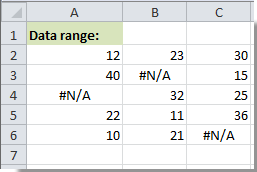
1. Dewiswch gell wag, copïwch a gludwch yr un o'r fformwlâu isod i'r Bar Fformiwla: Fformiwlâu:
A: Swm heb # amherthnasol: = SUMIF (A2: C6, "<> # n / a") + Rhowch allweddol
B: Swm gyda # amherthnasol: =SUM(IF(ISNA(A2:C6),0,A2:C6)) + Ctrl + Symud + Rhowch allweddi gyda'i gilydd.
Nodiadau:
1. A2: C6 yw'r amrediad y byddwch chi'n ei grynhoi. Gallwch ei newid yn ôl yr angen.
2. Wrth ddefnyddio'r fformiwla gyntaf, ni fydd pob cell amherthnasol yn yr ystod yn cael ei chynnwys yn y crynhoad, wrth ddefnyddio'r ail un, mae'r holl gelloedd amherthnasol wedi'u cynnwys yn y crynhoi. Ond bydd y ddau fformiwla hyn yn cael yr un canlyniad crynhoi.
Gallwch weld y canlyniad crynhoi fel y dangosir isod.

Offer Cynhyrchiant Swyddfa Gorau
Supercharge Eich Sgiliau Excel gyda Kutools ar gyfer Excel, a Phrofiad Effeithlonrwydd Fel Erioed Erioed. Kutools ar gyfer Excel Yn Cynnig Dros 300 o Nodweddion Uwch i Hybu Cynhyrchiant ac Arbed Amser. Cliciwch Yma i Gael Y Nodwedd Sydd Ei Angen Y Mwyaf...

Mae Office Tab yn dod â rhyngwyneb Tabbed i Office, ac yn Gwneud Eich Gwaith yn Haws o lawer
- Galluogi golygu a darllen tabbed yn Word, Excel, PowerPoint, Cyhoeddwr, Mynediad, Visio a Phrosiect.
- Agor a chreu dogfennau lluosog mewn tabiau newydd o'r un ffenestr, yn hytrach nag mewn ffenestri newydd.
- Yn cynyddu eich cynhyrchiant 50%, ac yn lleihau cannoedd o gliciau llygoden i chi bob dydd!

